Anzeigen von Triggern in SQL Server Management Studio
Von: Daniel Farina / Aktualisiert: 2019-04-03 | Bemerkungen | Verwandt: Mehr > Trigger
Problem
SQL Server hat viele Arten von Triggern, die erstellt werden können, aber sie zu findensql Server Management Studio (SSMS) ist möglicherweise nicht einfach, wenn Sie nicht sicher sind, wo Sie suchen sollen. In diesem Tippsehen wir uns an, wie Sie SSMS verwenden, um sowohl Mltrigger als auch DDL-Trigger zu finden und zu verwalten.
Lösung
SQL Server Management Studio ist eine grafische Oberfläche, mit der der Benutzer Skripte konfigurieren, verwalten und bearbeiten kann. Obwohl die GUI einfach zu bedienen ist, müssen wir erkennen, dass es nicht immer so einfach ist zu wissen, wo Objekte zu finden sind, und dies gilt für Trigger, da es verschiedene Arten von Triggern gibt und diese nicht alle an derselben Stelle inSSMS sind.
Trigger in SQL Server Management Studio
Es gibt zwei Arten von Triggern, die erstellt werden können:
- DML-Trigger (Data Manipulation Language) und
- DDL-Trigger (Data Definition Language).
Die DML-Trigger werden ausgelöst, wenn ein SQLstatement versucht, die Daten einer bestimmten Tabelle oder Ansicht zu ändern. Diese können in Tabellen und Ansichten erstellt werden.
Andererseits löst DDL ein Feuer aus, wenn eine SQL-Anweisung versucht, die physische Struktur der Datenbank zu ändern (dh Datenbankobjekte zu erstellen, zu ändern oder zu löschen).Darüber hinaus gibt es DDL-Trigger, die ausgelöst werden, wenn Änderungen an Serverobjects vorgenommen werden (dh verknüpfte Server oder Datenbanken erstellen, ändern oder löschen).
In den nächsten Abschnitten zeige ich Ihnen, wie Sie auf jeden Triggertyp innerhalb von MS zugreifen können.
SQL Server-DML-Trigger mit Tabellenbereich
Wenn wir die Trigger für eine bestimmte Tabelle anzeigen müssen, können wir SSMS wie folgt verwenden. Erweitern Sie zuerst Datenbanken und dann die Datenbankenthält die Tabelle. Erweitern Sie dann die Tabelle und erweitern Sie Trigger, um eine Liste der Trigger für die Tabelle anzuzeigen, wie unten gezeigt.
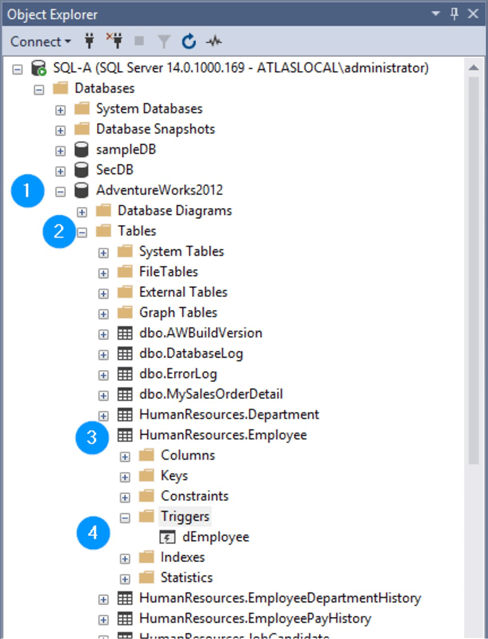
Nachdem wir den Auslöser gefunden haben, klicken Sie mit der rechten Maustaste auf den Auslöser, um ein Menü mit zu sehendinge, die Sie von SSMS aus tun können. Wenn Sie auf Script Trigger klicken, können Sie die verschiedenen Skripte sehen, die Sie aus SSMS erstellen können, wie unten gezeigt.
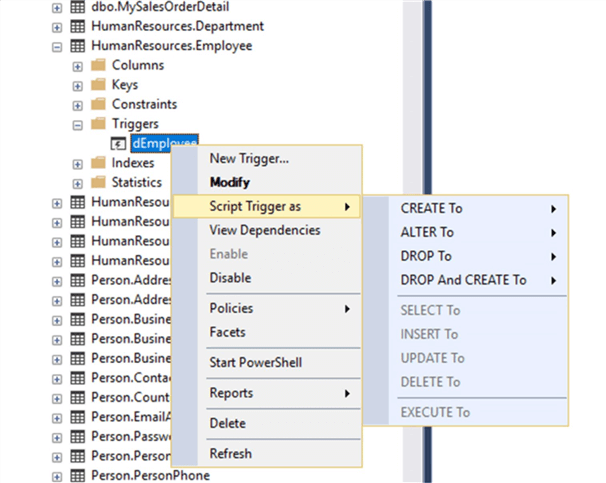
In diesem Kontextmenü können Sie Abhängigkeiten ändern, skripten, anzeigen, den Trigger aktivieren oder deaktivieren und löschen. Das Element Ändern öffnet ein neues Skriptfenster im SSMS-Editor mit dem Quellcode des Triggers als ALTER TRIGGERstatement.
SQL Server-DML-Trigger mit Gültigkeitsbereich anzeigen
Darüber hinaus können SSMS verwendet werden, um Trigger zu betrachten, die auf Ansichten beschränkt sind.Führen Sie die gleichen Schritte aus, als würden Sie sich einen Trigger mit Tabellenbereich ansehen, erweitern Sie jedoch nicht den Tabellenordner, sondern den Ordner Ansichten. Thenext Screen Capture zeigt diese Schritte in der Reihenfolge.
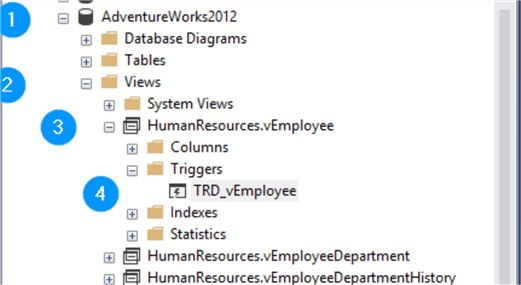
Wenn Sie mit der rechten Maustaste auf den Trigger klicken, wird ein Menü angezeigt, das den Tabellen mit Triggerbereich ähnelt.
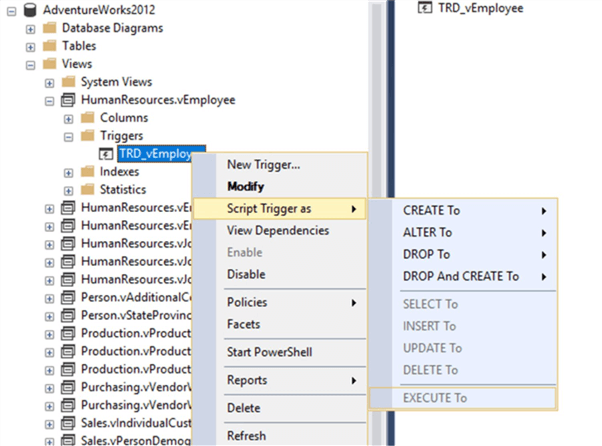
SQL Server Database Scoped DDL Triggers
Wenn Sie diese Trigger anzeigen möchten, rufen Sie den Ordner Programmability in der Datenbank auf und suchen Sie nach einem Unterordner mit dem Namen Database Triggers, wie unten gezeigt.
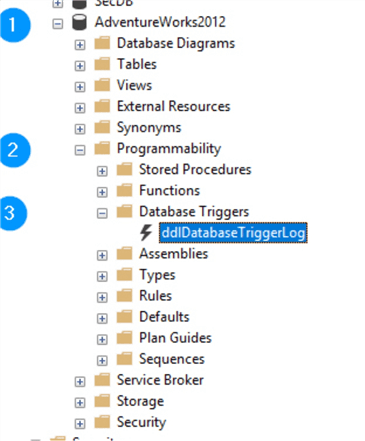
Sie werden auf der nächsten Bildschirmaufnahme feststellen, dass sich das Kontextmenü geringfügig von dem der Trigger table und viewscoped unterscheidet, wenn Sie mit der rechten Maustaste auf einen databasetrigger klicken. Es gibt kein Änderungselement, aber wir haben immer noch die Möglichkeit,den Trigger als DROP- und CREATE-Anweisungen zu schreiben. Auch, wie auf der Tabelle andview scoped Trigger, Wir haben die Optionen, um die Trigger-Abhängigkeiten anzuzeigen, enableor deaktivieren und löschen Sie den Trigger.
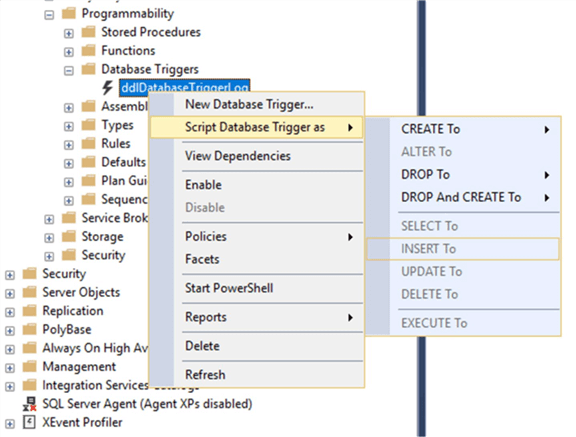
SQL Server-DDL-Trigger mit Serverbereich
Falls wir DDL-Trigger sehen möchten, die sich auf den gesamten Server auswirken, müssen wir uns den Ordner Serverobjekte in der Serverbaumansicht ansehen. Sie werden ein Kind branchTriggers sehen. Erweitern Sie den Ordner Trigger, um eine Liste der DDL-Trigger mit Serverbereich anzuzeigen.
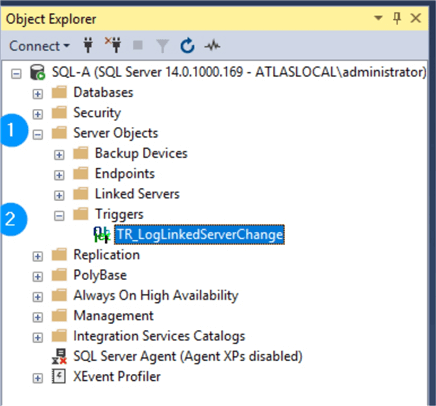
Wenn wir mit der rechten Maustaste auf den Triggernamen klicken, wird ein Menü mit denselben Elementen wie die Datenbank-Trigger angezeigt.
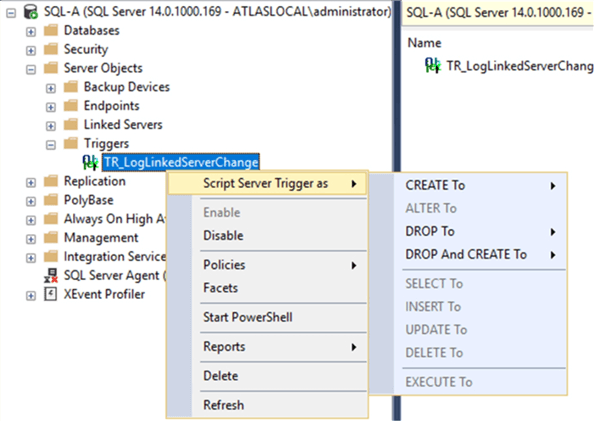
Nächste Schritte
- Dieser Tipp wurde mit SQL Server Management Studio v17.9 geschrieben.Wenn Sie immer noch eine ältere Version von SSMS verwenden, empfehlen wir Ihnen, den folgenden Tipp zu lesen, um zu sehen, ob es sich lohnt, neue Funktionen in SQL ServerManagement Studio v17 zu aktualisieren. Schauen Sie sich zusätzlich diesen Tipp anql Server Management Studio 17.x Wichtige Funktionen.
- Wenn Sie kein SSMS installiert haben, finden Sie in diesem Tipp eine Kurzanleitung zur Installation von SQL Server Management Studio auf Ihrem lokalen Computer.
- Wenn Sie den Namen des Triggers kennen, können Sie die Objektsuchfunktion von SSMS verwenden.Sie können hier mehr darüber erfahren, indem Sie die Objekt-Explorer-Details und die Objektsuchfunktion von SSMS 2008 verwenden.
- Wenn Sie den Namen des Triggers nicht kennen, können Sie die Skripte aus diesem Tipp verwenden:Suchen Sie alle SQL Server-Trigger, um sie schnell zu aktivieren oder zu deaktivieren.
- Wenn Sie Skript-Trigger für eine Datenbank benötigen, können Sie sich den folgenden Tipp ansehenskript-Trigger aus einer beliebigen Datenbank in SQL Server.
- Bleiben Sie dran totheSQL Server löst Tipps Kategorie für weitere Tipps und Tricks mit Triggern.
- Weitere Tipps zu SSMS finden Sie in der Kategorie Tipps zu SQL Server Management Studio.


Über den Autor
 Daniel Farina wurde in Buenos Aires, Argentinien geboren. Autodidakt, zeigte er seit seiner Kindheit eine Leidenschaft für das Lernen.
Daniel Farina wurde in Buenos Aires, Argentinien geboren. Autodidakt, zeigte er seit seiner Kindheit eine Leidenschaft für das Lernen.Alle meine Tipps anzeigen
Artikel Zuletzt aktualisiert: 2019-04-03




